Crear archivo ejecutable de proyecto Java en Eclipse con imágenes
La mayoría de veces nos enseñan a programar en Java, como hacer una clase, un método, inicializar variables, pero pocas veces nos dicen cómo crear un ejecutable de un proyecto en Java.
Crear un ejecutable o instalador de un proyecto en java es quizás la parte más importante, pues no le vas a presentar al cliente el proyecto para compilar en Eclipse, Netbeans o cualquier otro IDE.
La mayoría de las veces, nuestros proyectos contienen imágenes, y al generar nuestro ejecutable ya sea .exe o .jar, las imágenes no aparecen o se pierden.
Hoy te mostrare un método para que no se pierdan las imágenes al crear un ejecutable.
Crear ejecutable java y que aparezcan las imágenes
Me estaba volviendo loco a la hora de crear un jar y que no me aparecieran las imágenes, había intentado de todo y después de horas de buscar en Google, por fin encontré la solución.
Paso a paso con imagenes
Primero vamos a las opciones del proyecto Java (este tutorial los hice con Eclipse, pero se puede hacer con cualquier IDE).
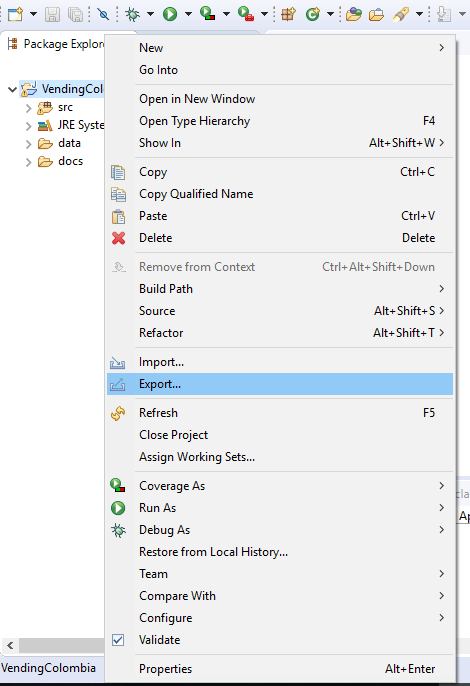
Una vez damos click en exportar veremos las siguientes opciones.
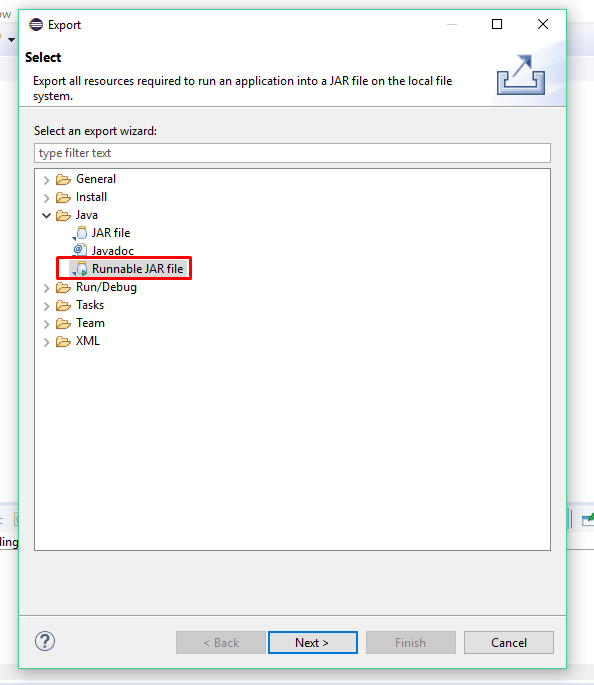
Ahora veremos una pantalla de configuración para crear en archivo ejecutable Jar.
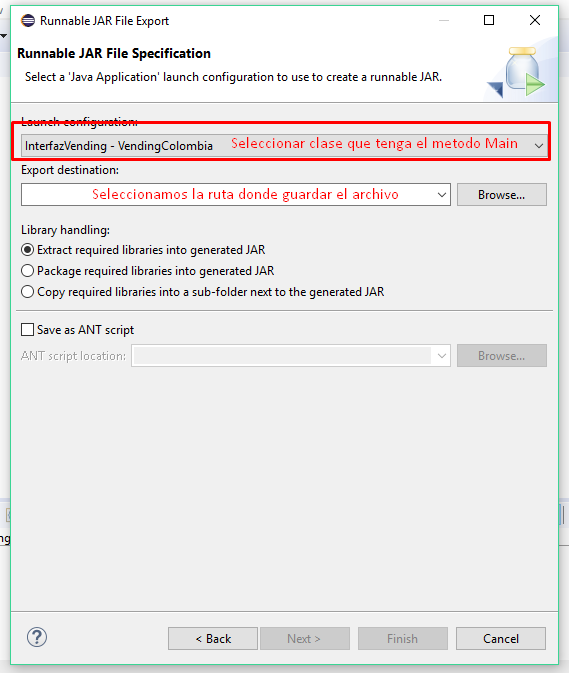
Una vez seleccionada la clase que contiene el método Main y de especificar la ruta donde quiere guardar el archivo, presionamos en Finish o finalizar.
Nota: posiblemente al abrir el ejecutable notaras que si tu proyecto tiene imágenes, estas no aparecen. En la explicación siguiente explico como solucionar ese problema para que se muestren las imágenes.
Paso a paso en video
En el siguiente video explico este mismo proceso para convertir un proyecto en Java en ejecutable o .jar.
Si quieres conocer otros artículos parecidos a Crear archivo ejecutable de proyecto Java en Eclipse con imágenes puedes visitar la categoría Java.

Entradas relacionadas